Die Zeitleiste ist eine der am meisten erwarteten Funktionenim Windows 10 April Update. Microsoft hat dieses Feature vor langer, langer Zeit angekündigt und erst in diesem Jahr eingeführt. Diese Funktion sollte sofort verfügbar sein, wenn Sie auf das Spring Creators-Update aktualisiert haben. Leider nicht. Es scheint, dass die Funktion, während sie in der Benutzeroberfläche angezeigt wird, Ihre Aktivität nicht speichert. Hier sind einige Dinge, die Sie versuchen können, um zu beheben, dass die Zeitleiste nicht funktioniert.
Die Zeitleiste benötigt mindestens einen Tag, um Ihre Aktivitäten zu erfassen. Wenn Sie also nicht vor 24 Stunden auf das nächste wichtige Update aktualisiert haben, geben Sie ihr die richtige Zeit.
Überprüfen Sie, ob die Zeitleiste aktiviert ist
Stellen Sie sicher, dass die Zeitleiste aktiviert ist, d. H., Sie können Ihren Aktivitätsverlauf erfassen. Öffnen Sie die App "Einstellungen", wechseln Sie zur Einstellungsgruppe "Datenschutz" und wählen Sie die Registerkarte "Aktivitätsverlauf".
Stellen Sie sicher, dass die Option "Windows meine Aktivitäten von diesem PC abrufen lassen" aktiviert ist.

Aktivitätsverlauf bereinigen
Möglicherweise müssen Sie die Zeitleiste neu starten, verrückt wiedas klingt. Öffnen Sie die App Einstellungen und wechseln Sie in die Einstellungsgruppe Datenschutz. Wählen Sie erneut die Registerkarte Aktivitätsverlauf, scrollen Sie zum Abschnitt Aktivitätsverlauf löschen und klicken Sie auf die Schaltfläche Löschen. Tun Sie dies auch dann, wenn Windows 10 keine Zeit hatte, Ihre Aktivitäten zu erfassen.
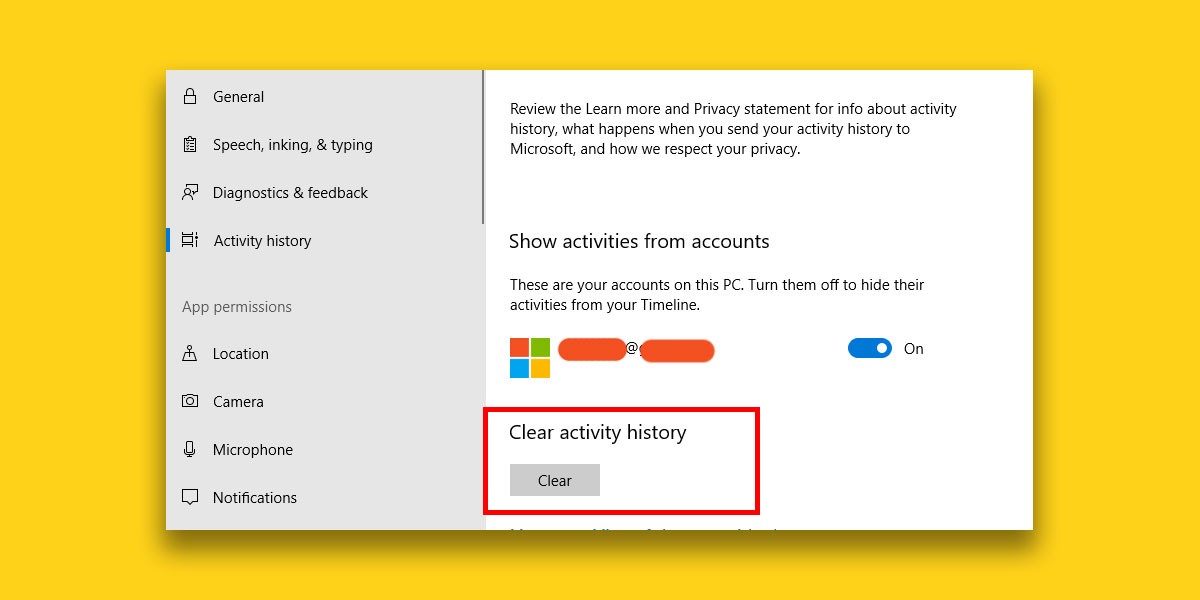
Vorübergehend zu einem lokalen Konto wechseln
Diese Lösung ist ein bisschen nervig, aber es funktioniert. Öffnen Sie die App "Einstellungen" und wechseln Sie zur Einstellungsgruppe "Konten". Klicken Sie auf der Registerkarte "Ihre Informationen" auf die Option "Stattdessen mit einem lokalen Konto anmelden". Wechseln Sie zum lokalen Konto und die Zeitleiste sollte funktionieren.
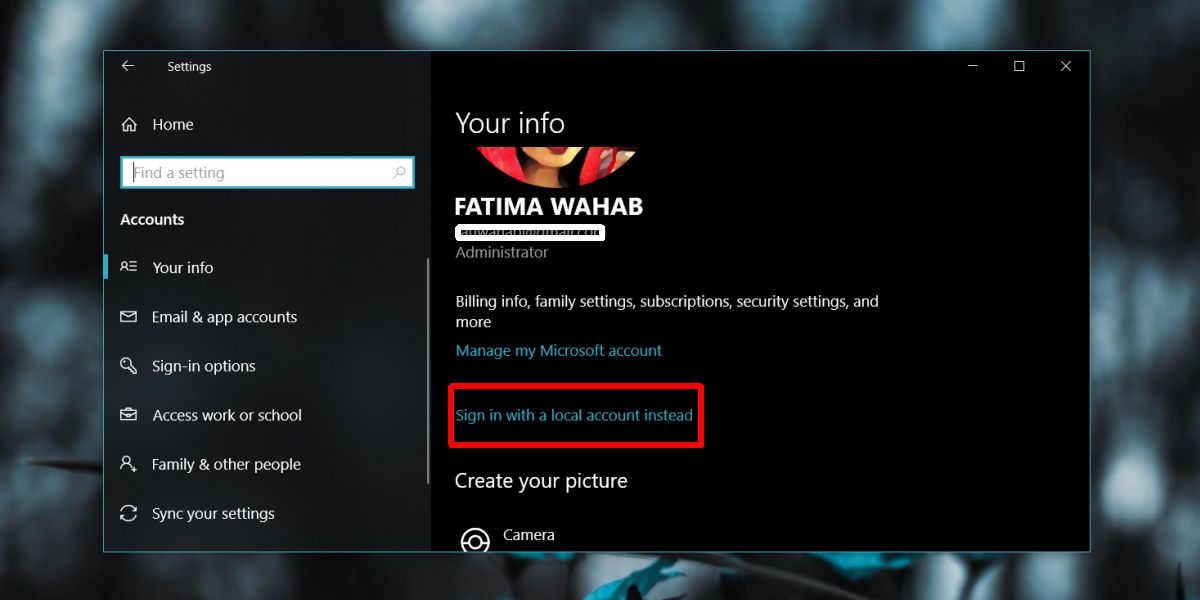
Möglicherweise möchten Sie weiterhin ein lokales Konto verwendenbevor Sie wieder zu einem Microsoft-Konto wechseln. Benutzer berichten, dass das Umschalten auf das lokale Konto das Problem beheben wird. Wenn das Problem jedoch nicht sofort behoben wird, möchten Sie Ihren Desktop möglicherweise für eine Weile nur mit einem lokalen Konto verwenden. Es kann einige Zeit dauern, bis der Vorgang abgeschlossen ist. Anschließend können Sie wieder zu Ihrem Microsoft-Konto wechseln.
Wir sollten auch erwähnen, dass Timeline mit arbeitetApps, die es unterstützen. Wenn Ihr Problem darin besteht, dass Timeline Ihnen nicht alle Ihre Apps anzeigt, kann dies daran liegen, dass die App, die Sie sehen möchten, die neue Funktion noch nicht unterstützt. Die Standard-Apps funktionieren alle. Wenn Sie also prüfen möchten, ob es sich bei den Apps um ein Problem handelt, oder um die Funktion selbst, verwenden Sie Edge für eine Weile.













Bemerkungen